Sıcak
AnyRec Video Converter
Videoları esnek bir şekilde dönüştürün, sıkıştırın, kesin ve düzenleyin.
Güvenli indirme
Ne Kadar Büyük Olursa Olsun Bir Videoyu Bağlantıya Dönüştürmenin 8 Yolu
Herhangi bir video boyutunda veya video formatında video bağlantısı oluşturmanın 8 yolunu edinin.
- Yalnızca küçük dosya boyutunda bir URL'ye video oluşturmak istiyorsanız SendSpark, Kapwing ve Covideo gibi çevrimiçi video bağlantısı oluşturucuyu kullanabilirsiniz.
- Büyük bir videonun bağlantısını almaya gelince, ücretsiz video bağlantı oluşturucularınız olarak YouTube, Vimeo, Facebook ve Twitter'ı da kullanabilirsiniz.
- Veya herhangi bir videoyu sınırsız bir bağlantıya yüklemek için AnyRec Video Converter'ı kullanabilirsiniz.
Güvenli indirme
Güvenli indirme

Sosyal platformlar büyük videolar göndermenizi sınırlayabilir ve görüntüleri gönderseniz bile çözünürlüğün kalitesi düşer. Bu nedenle, bir videoyu bir bağlantıya dönüştürmek, dosyaları daha hızlı dışa aktarmanın bir yolu olarak bu sorunu çözmenin en iyi yoludur. Üstelik Instagram ya da Facebook gibi sosyal platformlar dosya sınırına kısıtlama getirmeyecek. Bu makale, çevrimiçi paylaşıma bağlanacak bir MP4 videosu oluşturmak için doğru araçları sağlar.
Kılavuz Listesi
Küçük Bir Videoyu Bağlantıya Dönüştürmenin 3 Yolu Büyük Bir Videoyu Bağlantıya Dönüştürmenin 4 Yolu Herhangi Bir Videoyu Bağlantıya Dönüştürmenin Kolay Yolu FAQsBir Videoyu Çevrimiçi Bağlantıya Dönüştürmenin 3 Yolu [Küçük Video Boyutunda]
Genellikle videoyu çevrimiçi araçlarla bağlantıya dönüştürebilirsiniz. Bunlara Chrome, Firefox, Microsoft Edge vb. herhangi bir tarayıcıdan erişilebilir. Bu görev için çevrimiçi dönüştürücüleri kullanabilirsiniz; bu bölümde bazı öneriler hazırlandı.
1. SendSpark - MP4 Videoyu Bağlantıya Dönüştürün
Bu çevrimiçi araç, kameralar, ekranlar ve daha fazlası gibi farklı türdeki videoları paylaşmaya yardımcı olan basit bir programdır. SendSpark, başlığı özelleştirmenize ve açıklama olarak bir miktar metin girmenize olanak tanır. Videoyu SendSpark ile bağlantıya nasıl dönüştüreceğiniz aşağıda açıklanmıştır.
Aşama 1.SendSpark'ta ücretsiz sürümünü kullanmak için bir hesap oluşturmalısınız. Talimatları takip ettikten sonra, istediğiniz videoyu seçmek için "Video Paylaş" ve "Yükle" düğmelerini tıklayın.
Adım 2.Dosyayı dışa aktarmak için "Videoyu Paylaş" düğmesini tıklayın. Küçük pencereden "Bağlantıyı Kopyala" düğmesini tıklayın ve istediğiniz sosyal platforma yapıştırın.
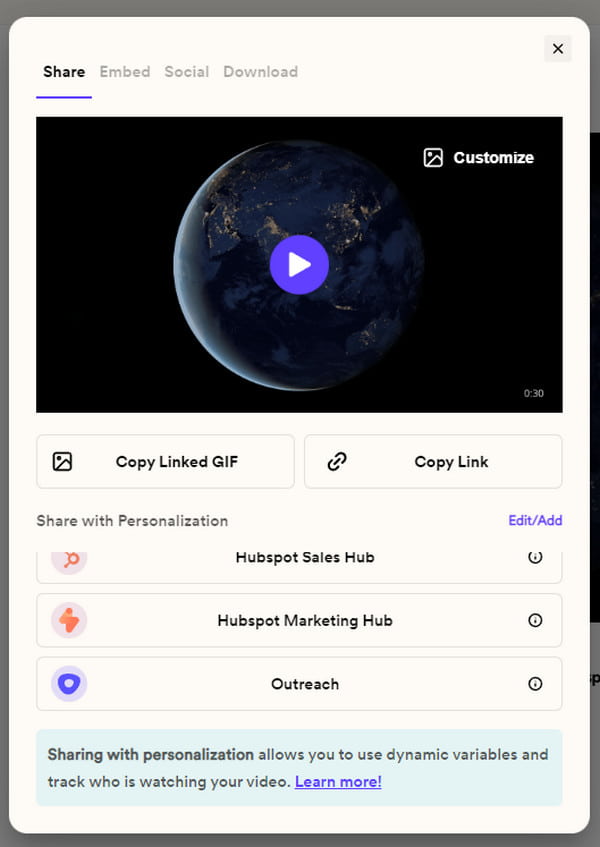
2. Kapwing - Paylaşım için MP4 Videodan bir URL Bağlantısı Oluşturun
Kapwing, mesajlaşma platformunun dosya sınırlamalarına takılmadan video paylaşmanıza olanak tanır. Çevrimiçi araç, video bağlantı oluşturucusu ile yüklenen videolar için WhatsApp, Messenger ve diğer mesajlaşma platformları aracılığıyla gönderebileceğiniz URL'ler oluşturacaktır. Kapwing'in nasıl kullanılacağını görmek için aşağıdaki talimatları izleyin.
Aşama 1.Kapwing'i ziyaret edin ve video bağlantısı oluşturucudaki Video Bağlantısı Oluştur düğmesine tıklayın. Videonuzu düzenlemek veya geliştirmek için çeşitli öğelerin bulunduğu düzenleme odasına yönlendirileceksiniz. Videoyu klasörünüzden yükleyin.
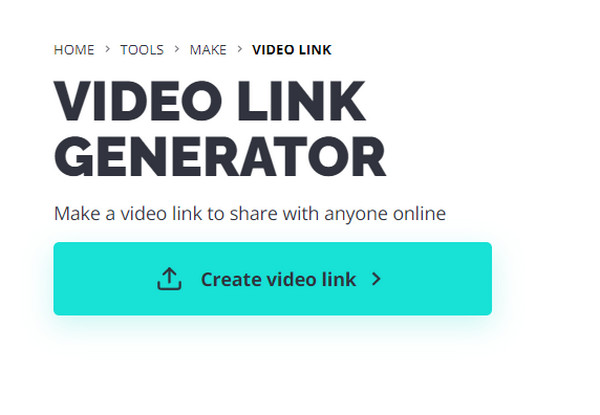
Adım 2.Web sayfasının sağ üst köşesindeki "Projeyi Dışa Aktar" düğmesine tıklayın ve istediğiniz formatı seçin. İşlem tamamlandıktan sonra video bağlantısını içeren küçük bir pencere görünecektir. "Bağlantıyı Kopyala" düğmesini tıklayın ve paylaşmak için sosyal platforma yapıştırın.
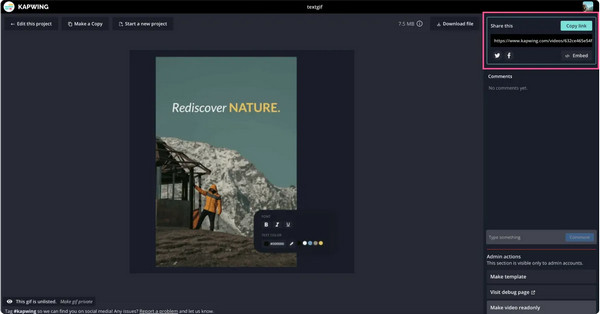
3. Covideo - Bir Videoyu Bağlantıya Dönüştürün (7 Gün İçinde Ücretsiz Deneme)
Covideo, kullanımı kolay özelliklere sahip yenilikçi teknolojiyle tasarlanmıştır. Çeşitli sosyal medya platformlarında videoları düzenlemek ve paylaşmak için araçlara sahiptir. Çevrimiçi video bağlantı oluşturucusu, "bağlantılara video"yu otomatik olarak oluşturacak şekilde programlandığından, onu daha erişilebilir hale getirir. Ancak yalnızca yedi günlük ücretsiz sürümü sunan ücretli bir hizmettir.
Aşama 1.Covideo'nun web sitesine gidin ve bir hesap oluşturun. Daha sonra videoyu sisteminizden içe aktarmak için "Yükle" düğmesine tıklayın. Alternatif olarak, bir video dosyası yüklemek için yeni bir tane kaydedebilirsiniz. Hesabınızda saklamak için videoyu kaydedin.
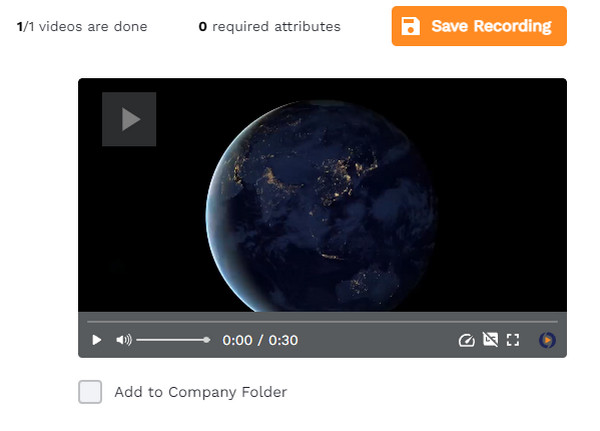
Adım 2.Video bölümüne gidin ve "Gönder ve Paylaş" düğmesini tıklayın; ek bir pencere görünecektir. Sosyal sekmesini seçin ve alt kısımdan "URL'yi Kopyala" düğmesini tıklayın. Bağlantıyı sosyal platformlarınıza gönderin.
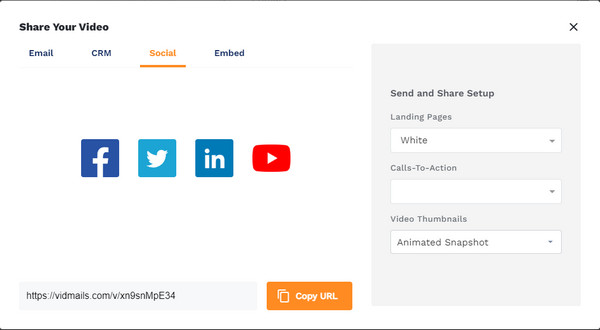
Sosyal Medya ile Video Bağlantısı Oluşturmanın 4 Yolu [Büyük Video Boyutunda]
YouTube ve Vimeo daha uzun videolara yönelik platformlardır; video bağlantısını göndermek kolaydır. Ancak daha kısa bir videonun bağlantısını kopyalamak istiyorsanız bunu Facebook, Twitter gibi diğer platformlarda da yapabilirsiniz. Tek yapmanız gereken sosyal medyadaki Bağlantıyı Kopyala özelliklerini bulmaktır.
YouTube URL'sini Almak için Bir Video Yükleyin
1. Cihazınızda YouTube uygulamasını açın ve paylaşmak istediğiniz videoyu seçin.
2. PC kullanıcıları bağlantıyı adres çubuğundan kopyalayabilir. Telefon kullanıyorsanız Canlı sohbet ve Remiks seçenekleri arasındaki "Paylaş" düğmesine dokunun.
3. Açılan menüden "Bağlantıyı Kopyala" düğmesine dokunun ve istediğiniz mesaj kutusuna yapıştırın.
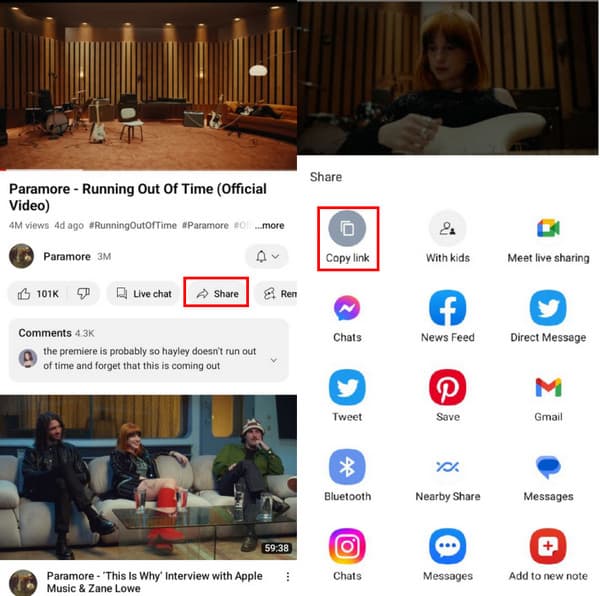
Bir Video Yayınlayın ve bir Vimeo URL'si Alın
1. Vimeo'nun web sitesine gidin ve videoya göz atın.
2. Klibin sağ üst köşesindeki "Paylaş" düğmesini tıklayın.
3. Videoyu kopyalamak veya doğrudan diğer sosyal platformlara göndermek için bağlantıyı seçin.
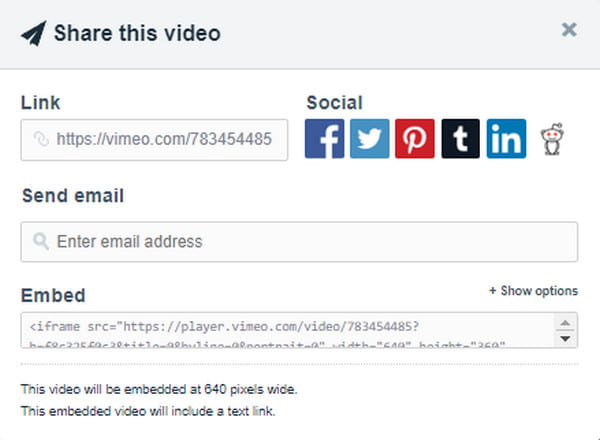
Videoyu Facebook'ta bir URL Bağlantısına Dönüştürün
1. Bağlantıyı Facebook'tan kopyalamak için uygulamayı başlatın ve "İzle" menüsünden veya makaradan klibi seçin.
2. Sağa bakan ok simgesine tıklayın ve ardından menüden "Bağlantıyı Kopyala" seçeneğini seçin.
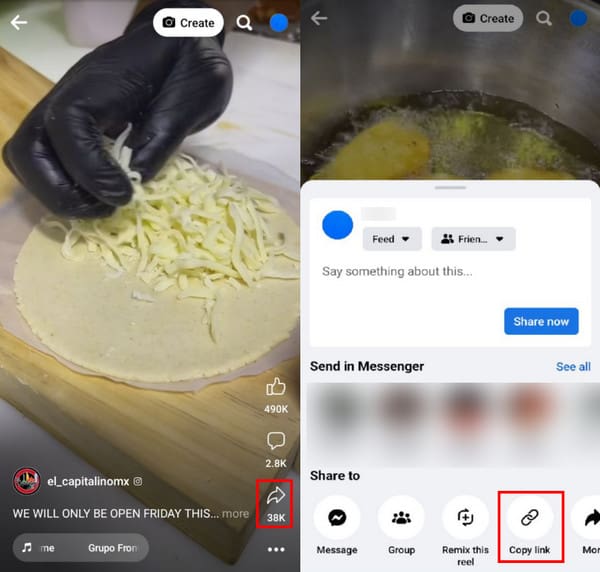
Bir Videoyu Twitter'daki Bir Bağlantıya Dönüştürün
1. Twitter'da paylaşmak istediğiniz video klibe göz atın.
2. Birbirine bağlanan üç dairenin simgesinin bulunduğu "Paylaş" düğmesine dokunun.
3. "Bağlantıyı Kopyala" düğmesine dokunun ve onu mesajlaşma uygulamasına gönderin.
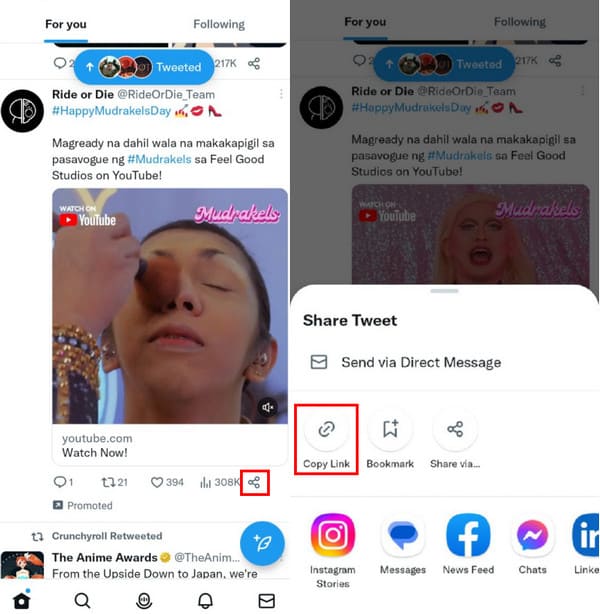
Herhangi Bir Videoyu Paylaşım Bağlantısına Dönüştürmenin Kolay Yolu
Sosyal medyanızdan bağlantı gönderebildiğiniz için, dönüştürülen dosyalar da bağlantıya video aracılığıyla paylaşılabilir. AnyRec Video Converter video, ses ve görüntüyü uyumlu formatlara dönüştüren çok işlevli bir masaüstü aracıdır. Kullanıcılar büyük videoları gecikmeden yükleyebilir ve bunları YouTube, TikTok vb. sosyal medyaya dönüştürebilir. Yalnızca birkaç tıklamayla dönüşüm, mükemmel kalitede hızlı bir şekilde tamamlanacaktır.

Bağlantılarla paylaşmak için sosyal medyada 1000'den fazla formatı destekleyin.
Videoları sosyal platformlarda paylaşmanın 50 katı dönüşüm hızına sahip olun.
Mükemmel kalite için medyayı yapay zeka tabanlı teknolojiyle geliştirin.
Videoyu bir bağlantıya dönüştürmeden önce bir video düzenleme özelliği sağlayın.
Güvenli indirme
Güvenli indirme
Aşama 1.AnyRec'in resmi web sitesini ziyaret edin ve video dönüştürücü için İndir düğmesine tıklayın. Yazılımı yükledikten sonra videoyu sisteminizden yüklemek için "Ekle" düğmesine tıklayın. Toplu dönüştürme amacıyla bir video klasörünü içe aktarmak için "Klasör Ekle" seçeneğini de kullanabilirsiniz.
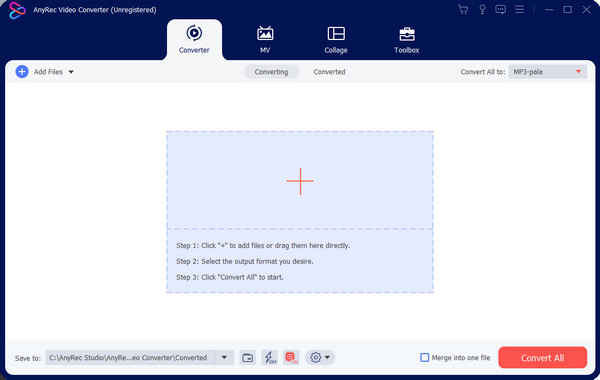
Adım 2.Format menüsüne gidin ve çıktı formatını seçin. Desteklenen sosyal medyayı görmek için "Video" sekmesini aşağı kaydırın. Aynı formata dönüştüreceğiniz birden fazla videonuz varsa sağ üst köşedeki "Tümünü Şuraya Dönüştür" menüsüne gidin.
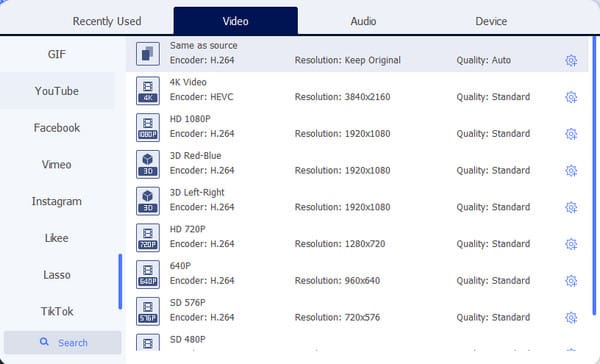
Aşama 3.Daha gelişmiş ayarlar için dişli simgesinin bulunduğu "Özel Profil" düğmesini tıklayın. İletişim kutusunda bir video kodlayıcı, çözünürlük, bit hızı, kare hızı ve ses ayarları bulunur. Profili yeniden adlandırın ve "Yeni Oluştur" düğmesini tıklayarak kaydedin.
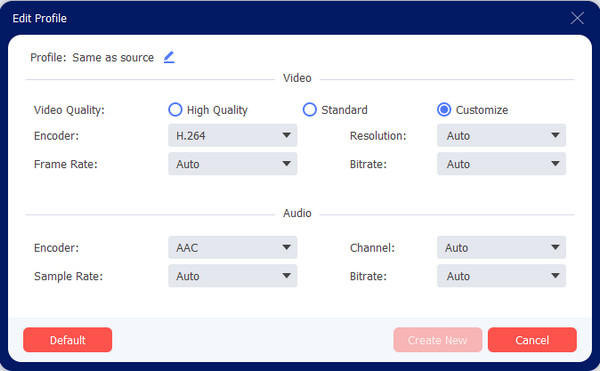
Adım 4.Dosyaları dışa aktarmak için Kaydet menüsünden belirlenen klasörü seçin. Daha sonra işlemi başlatmak için "Tümünü Dönüştür" düğmesini tıklayın. İşiniz bittiğinde, "Dönüştürülen" bölümüne gidin ve "Paylaş" düğmesini tıklayın. Videoları doğrudan Flickr, YouTube vb. sosyal medyada paylaşabilirsiniz.
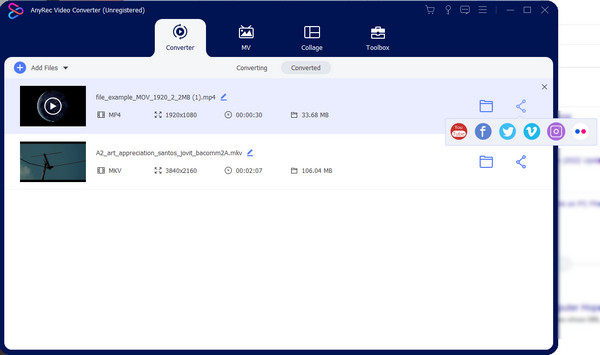
Bölüm 4: Bağlanacak MP4 Video hakkında SSS
-
Instagram, bağlantılara video göndermeye izin veriyor mu?
Evet, diğer sosyal platformlarda olduğu gibi bağlantıları kopyalayıp gönderebilirsiniz. Reel videoyu açın ve "Diğer Seçenekler" düğmesine dokunun. Menü açıldığında, video bağlantısını panonuza kopyalamak için "Bağlantı" düğmesine dokunun ve ardından bir arkadaşınıza gönderin.
-
Bir videoyu Google Drive'da bir bağlantıya nasıl dönüştürebilirim?
Google Drive'ı açın ve paylaşmak istediğiniz dosyayı veya klasörü seçin. "Paylaş" veya "Bağlantıyı Al" düğmesine dokunun. "Paylaş" penceresi sizden genel erişim isteyecektir; "Bağlantıya sahip olan herkes" seçeneğini seçin. "Bağlantıyı Kopyala" düğmesini tıklayın ve ardından Bitti'ye basın.
-
Reddit'te video bağlantısı oluşturulabilir mi?
Hayır. Reddit'te diğer medya platformlarının aksine bu seçenek bulunmuyor. Ancak yine de bağlantıyı adres çubuğundan kopyalayıp gönderebilirsiniz. Bu, bir video bağlantısını kopyalamanın varsayılan yoludur. Doğru web sitesinde olduğunuzdan ve videonun oynatıldığından emin olun.
Çözüm
Son olarak farklı videolardan video bağlantıları oluşturabilirsiniz! Bu yöntem, özellikle videolarınızı sosyal medyaya yüklüyorsanız ve arkadaşlarınızla paylaşmak istiyorsanız, bağlantı paylaşımı için kullanışlıdır. Hatta zorunda değilsin Facebook messenger için videoları sıkıştır bağlantı verecek videoları paylaşarak. AnyRec Video Converter'ın yardımıyla şunları yapabilirsiniz: Twitter için videoları dönüştür, Facebook, YouTube ve daha fazla sosyal medyayı paylaşın. Daha yararlı özellikler için ücretsiz sürümünü deneyin.
Güvenli indirme
Güvenli indirme
